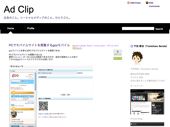【日本語化】
まずはEclipseの日本語化を行うためにPleiadesを入れる
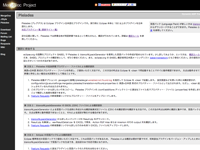
サイトの左メニューで[Download]→[pleiades_1.2.0.zip]を選択
解凍されたpleiades_1.2.0の中にfeaturesとpluginフォルダがあることを確認
[アプリケーション]→[eclipse]の中にfeaturesとpluginフォルダがあるのでその中に
先ほどのfeaturesとpluginフォルダの中身をそれぞれコピーする
Windowsと違ってMacはeclipse.iniを変更する必要がある
[アプリケーション]→[eclipse]→Eclipse.app上で右クリックして
[パッケージの中身を表示]→[Contents]→[MacOS]のeclipse.iniを開く
下記の4行を一番下に追加してパスを通す
Linuxの場合はここを参考にしてください
-vmargs
-Xms40m
-Xmx256m
-javaagent:/Applications/eclipse/plugins/jp.sourceforge.mergedoc.pleiades/pleiades.jar=no.mnemonic
再起動すれば下図のような起動画面が出る

【Eclipseのアップグレード】
Eclipseのバージョンが3.2だったのでPydev用に3.3にアップグレードする
[ヘルプ]→[ソフトウェア更新]→[検索およびインストール]→[現在インストール〜]→[終了]
後はインストールして完了すればバージョンはあがっている
Eclipseの[Eclipse]→[Eclipse SDKについて]で3.3になっている事を確認
ちなみにProxyの設定は[Eclipse]→[Preferences]→[一般]→[ネットワーク接続]
手動プロキシー構成でHTTPプロキシとポートの設定を行い、[適用]→[OK]
【Pydev】
EclipseのプラグインのPydevを入れてpythonやjythonの開発できるようにする
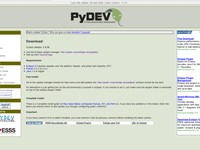
Get zip fromと書かれたところの[SourceForge]→[Download]で
パッケージ名がpydevと書かれたところの[Download]をクリック
[org.python.pydev.feature-1_3_15.zip]を選択
デスクトップ上にeclipseと書かれたフォルダが解凍されるので
その中のfeaturesとpluginsフォルダの中身をそれぞれ
[アプリケーション]→[eclipse]のなかのfeaturesとpluginsフォルダにコピー
再起動して[ウィンドウ]→[パースペクティブを開く]→[その他]→[Pydev]→[OK]
最後にインタープリターの設定
[Eclipse]→[Preferences]→[Pydev]→[インタープリター - Python]
Pythonインタープリターで[新規]を押し下記のようにパスをたどる
/Library/Frameworks/Python.framework/Versions/Current/bin/python
以上で完了
【Hello Worldしてみる】
[ファイル]→[新規]→[Pydevプロジェクト]でプロジェクト名をHelloWorldとか適当に
そしてそのプロジェクト内で[新規]→[ファイル]でファイル名をHelloWorld.pyにする
下記のようにプログラムを書く
print "Hello World!"
あとは[実行]→[Python実行]でコンソールに「Hello World!」とでれば成功
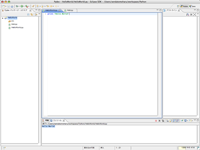
Rubyのようにendがないので変な感じ
書籍も買ってきた

![みんなのPython Webアプリ編 [みんなのシリーズ]](http://ecx.images-amazon.com/images/I/418rHjXqbUL._SL160_.jpg)
Googleが使っている分、ライブラリは沢山あると思うが書籍の種類がまだまだ少ない